WPS excel表格分頁重復打印標題行的方法
時間:2024-01-09 09:29:49作者:極光下載站人氣:116
在wps中常常需要將制作好的表格內容進行打印出來,而其中有部分小伙伴發現當你編輯的表格內容太長了之后,會進行多個頁面的打印設置,但是發現只有第一頁會出現打印的標題,而其他的幾頁中并不會有打印的標題出現,對此想要將每頁都進行標題的打印設置,那么我們就需要將打印標題功能啟用,選擇好自己需要打印的標題即可,那么不管是第二頁、第三頁等等,都會自動出現打印的標題,下方是關于如何使用WPS excel設置打印標題的具體操作方法,如果你需要的情況下可以看看方法教程,希望對大家有所幫助。
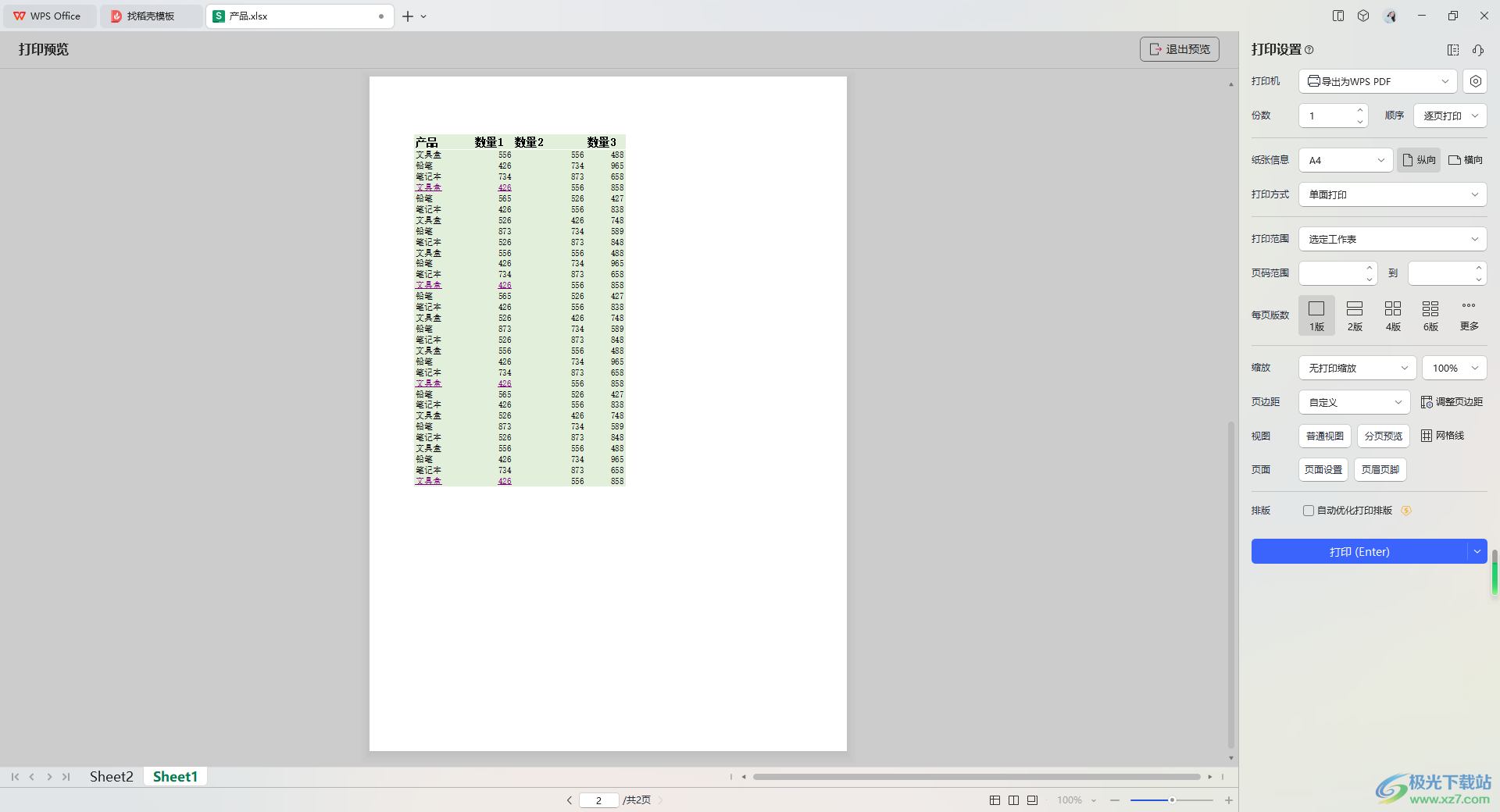
方法步驟
1.首先,我們需要打開表格,你可以查看到編輯的表格內容是很多的,如圖所示。
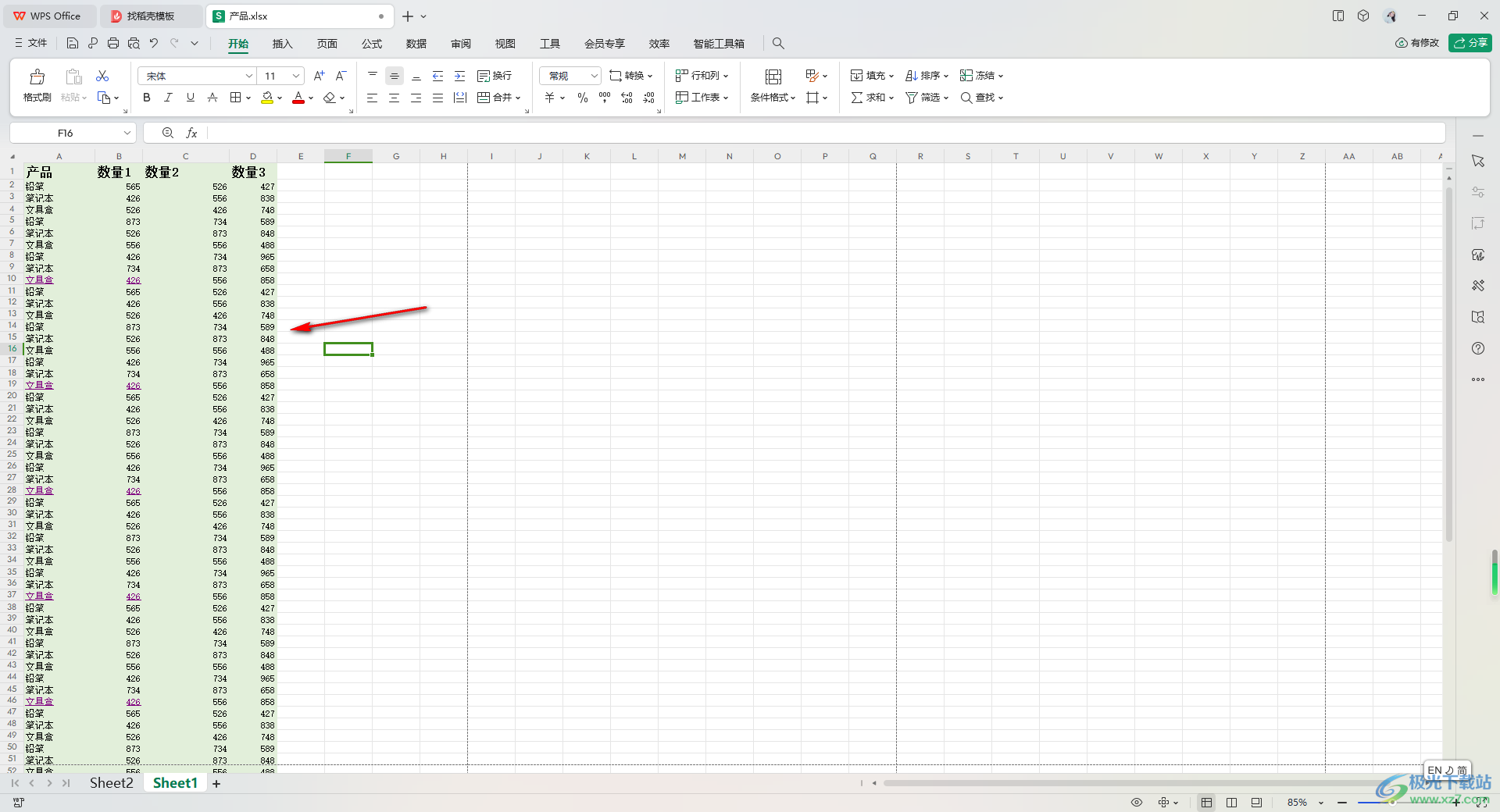
2.之后,我們進入到打印預覽中,將打印頁面切換到第二頁,你可以看到第二頁的打印頁面中并沒有標題顯示出來,如圖所示。
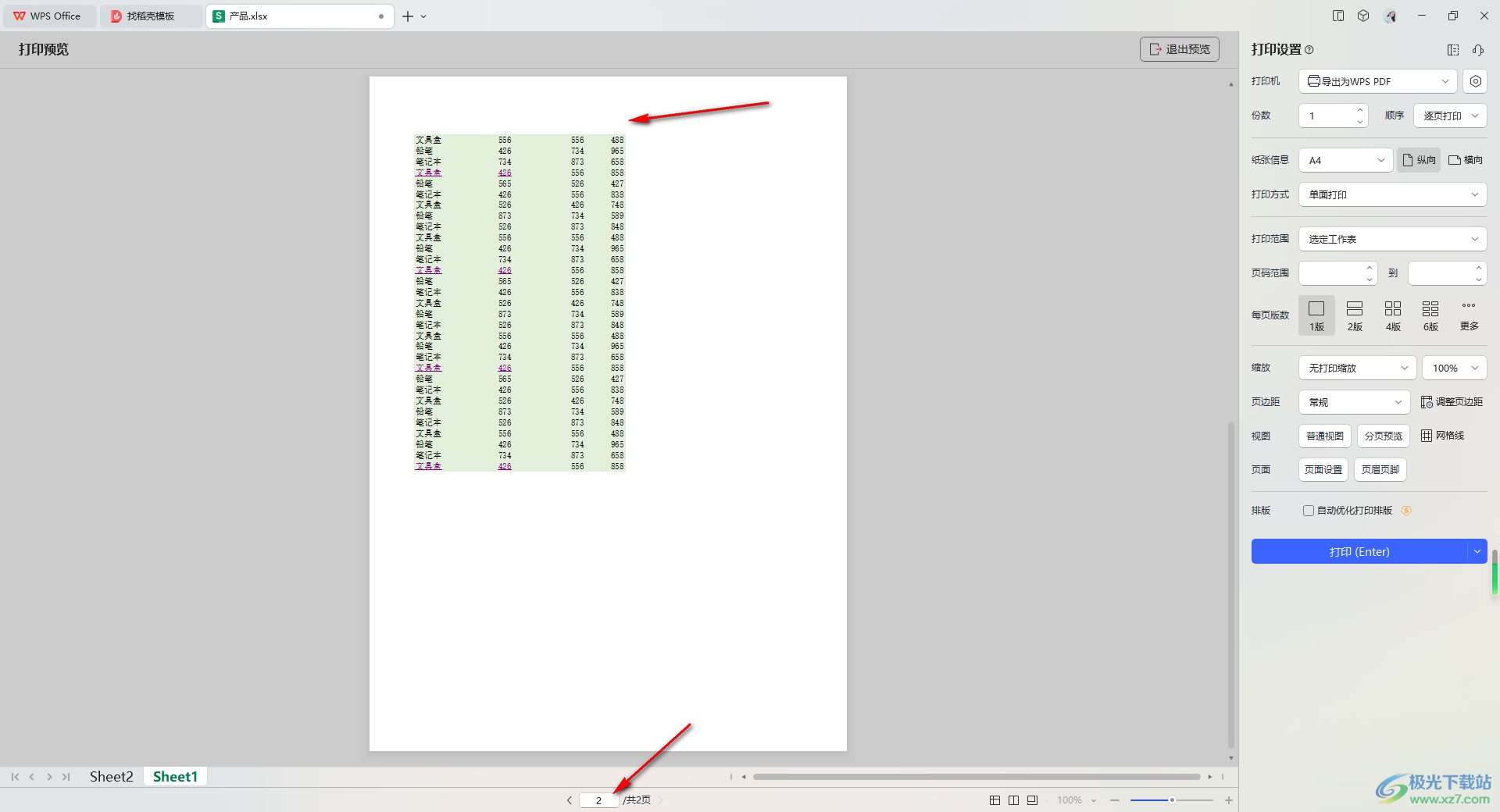
3.對此,返回到編輯頁面中,點擊【頁面】選項,在工具欄中將【打印標題】選項進行點擊。
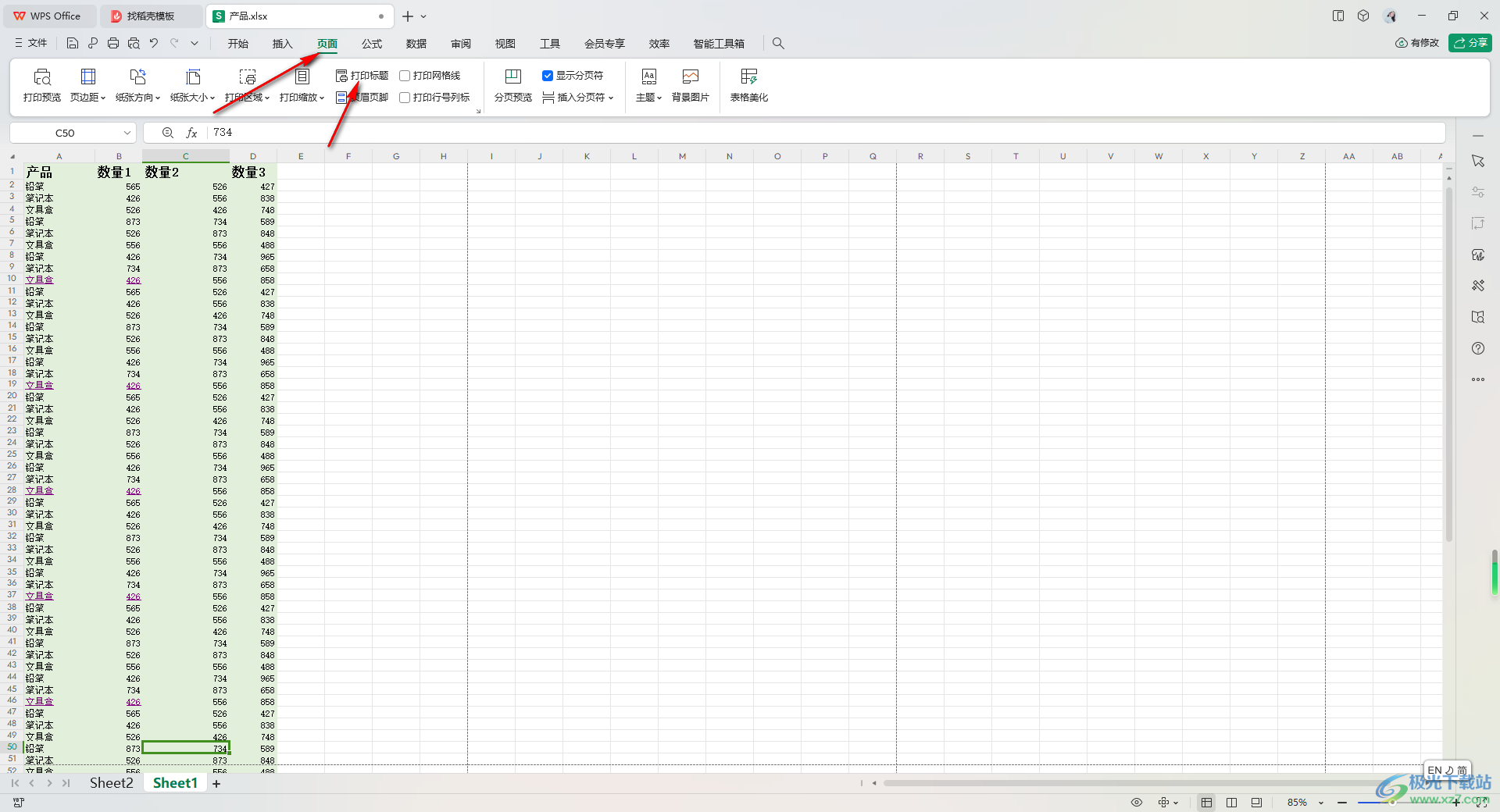
4.在打開的窗口中,將【頂端標題行】后面的圖標進行點擊。
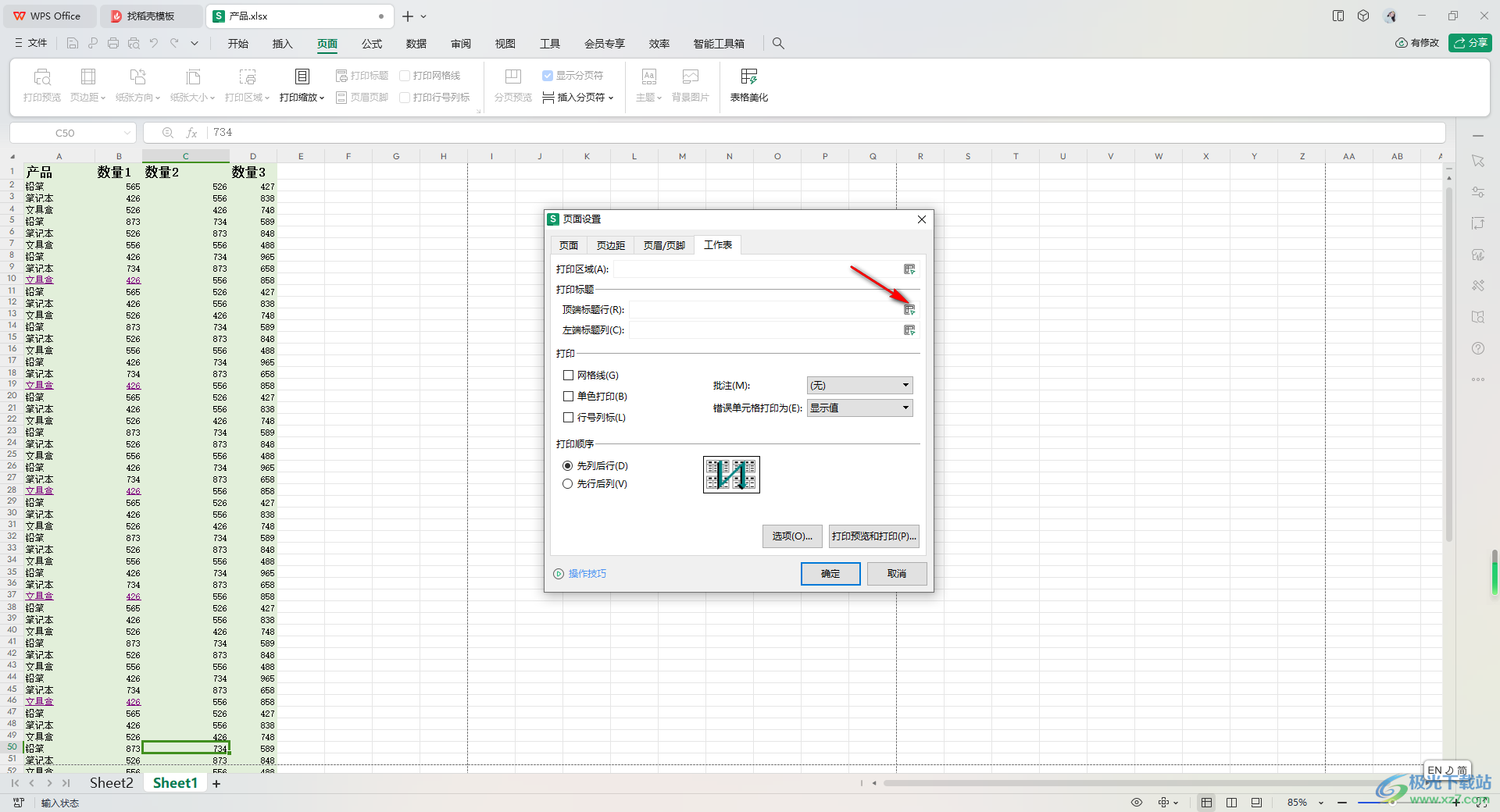
5.之后,用鼠標在第一行標題行的位置框選一下,之后再點擊框中的編輯圖標返回。
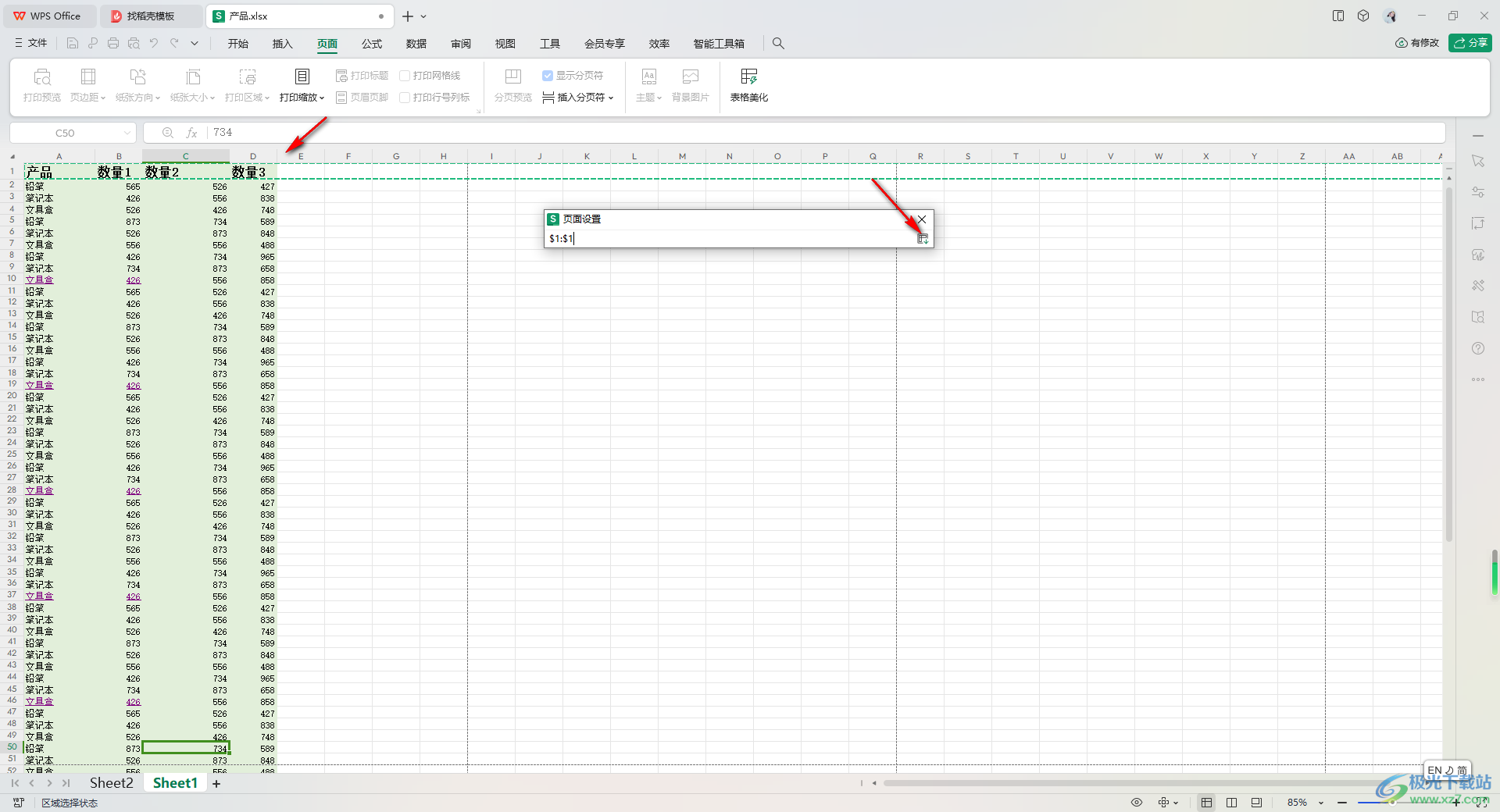
6.隨后,直接在窗口中將【打印預覽和打印】選項進行左鍵點擊一下進入。
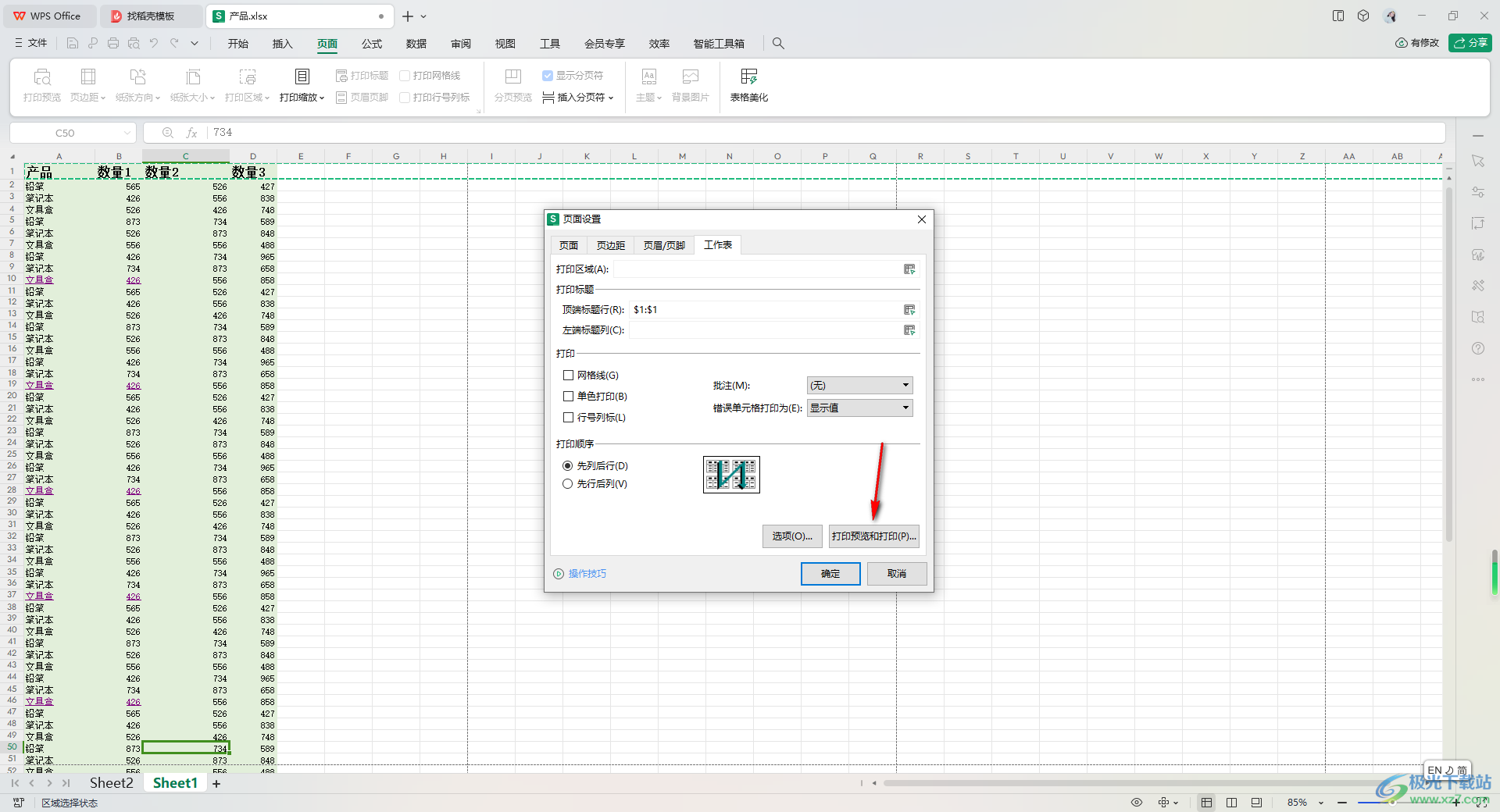
7.這時,你可以查看到第二頁上同樣會顯示出標題行,之后在右側點擊打印按鈕即可。
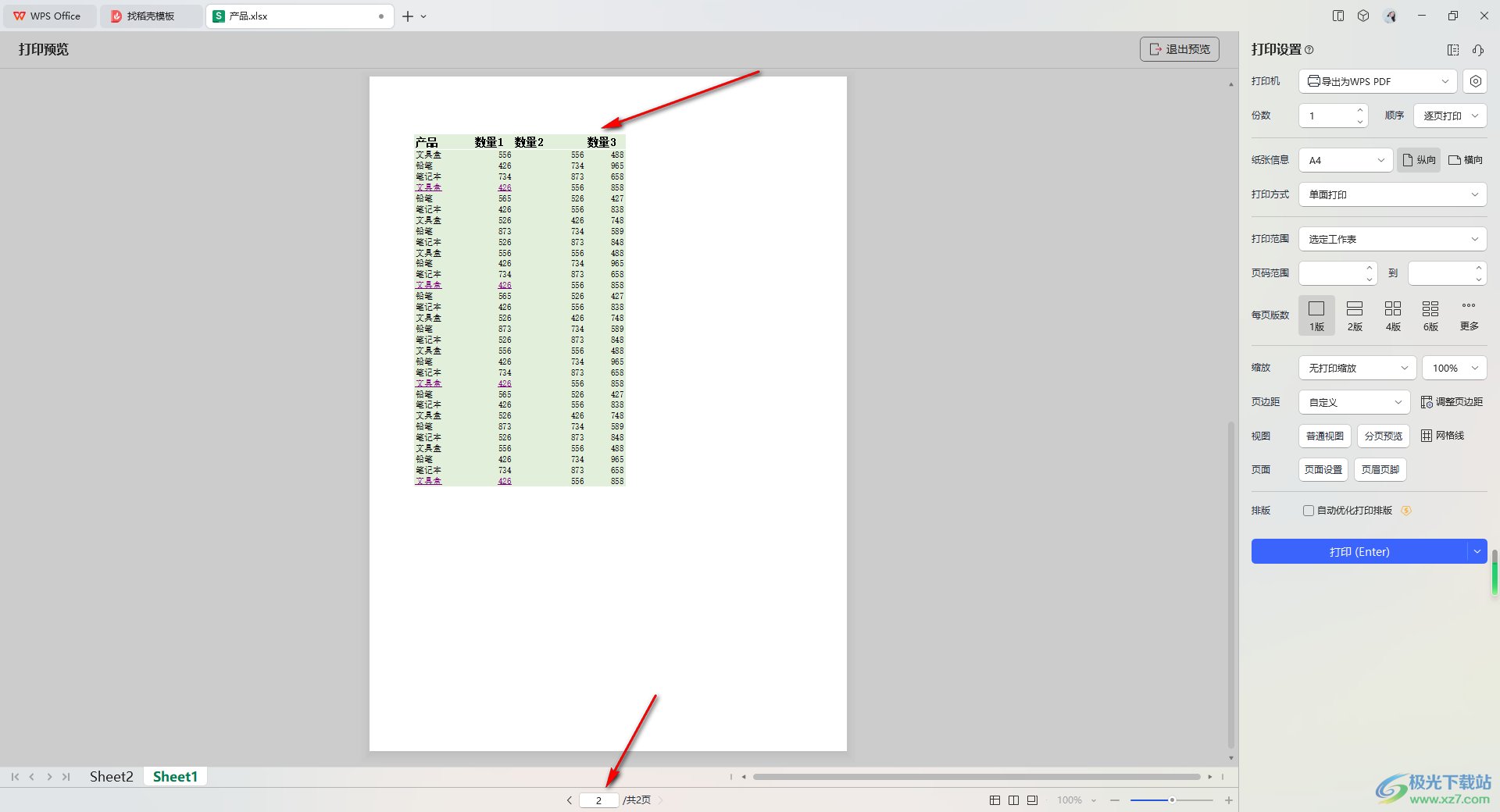
以上就是關于如何使用WPS Excel打印標題行的具體操作方法,當你在表格中編輯的內容很多的時候,如果出現多頁打印的情況,那么你可以按照以上的方法教程將打印標題功能啟用,即可在每頁打印的頁面上都會顯示出需要打印的標題,感興趣的話可以操作試試。

大小:240.07 MB版本:v12.1.0.18608環境:WinAll, WinXP, Win7, Win10
- 進入下載
相關推薦
相關下載
熱門閱覽
- 1百度網盤分享密碼暴力破解方法,怎么破解百度網盤加密鏈接
- 2keyshot6破解安裝步驟-keyshot6破解安裝教程
- 3apktool手機版使用教程-apktool使用方法
- 4mac版steam怎么設置中文 steam mac版設置中文教程
- 5抖音推薦怎么設置頁面?抖音推薦界面重新設置教程
- 6電腦怎么開啟VT 如何開啟VT的詳細教程!
- 7掌上英雄聯盟怎么注銷賬號?掌上英雄聯盟怎么退出登錄
- 8rar文件怎么打開?如何打開rar格式文件
- 9掌上wegame怎么查別人戰績?掌上wegame怎么看別人英雄聯盟戰績
- 10qq郵箱格式怎么寫?qq郵箱格式是什么樣的以及注冊英文郵箱的方法
- 11怎么安裝會聲會影x7?會聲會影x7安裝教程
- 12Word文檔中輕松實現兩行對齊?word文檔兩行文字怎么對齊?
網友評論